Як налаштувати та прошивати маршрутизатор Linksys WRT54GL

- 3322
- 411
- Aaron Harvey
Linksys WRT54GL набуває все більш популярного завдяки своїм робочим характеристикам. Відкривши коробку, ви знайдете в ньому:
- маршрутизатор;
- блок живлення;
- Прямий кабель, який має роз'єми RJ-45;
- CD з інструкціями, програмою встановлення та пробною версією Norton Internet Security протягом 60 днів.

Маршрутизатор залучає користувачів з легкістю використання
На передній панелі маршрутизатора розташовані такі показники:
- Забезпечити легку установку;
- живлення;
- Функції DMZ;
- активність мережі Wi-Fi;
- стан локальних портів;
- підключення до інтернету.
Крім того, кнопка швидкого налаштування також розташована на передній панелі. На задній панелі інженери компанії встановили перезавантаження, порт WAN, 4 локальний порт та роз'єм живлення. Якщо ви подивитесь на антени маршрутизатора WRT54GL, здається, що вони нерухомі, але це помилкова думка, оскільки, якщо потрібно, їх легко замінити. Дизайн пристрою виготовлений таким чином, щоб обчислення видно для його використання з іншими пристроями цієї компанії, наприклад, кабелем або DSL -модемом. WRT54GL керує чіпом 5352. 4 Мб флеш -пам'яті та 16 Мб оперативної пам’яті допомагають йому виконувати всі необхідні функції.

Ми переходимо до налаштування маршрутизатора
Спочатку вам потрібно встановити програмне забезпечення, яке розташоване на диску, прикріпленому до пристрою. Він буде мати справу з коригуванням необхідних мережевих налаштувань вашого ПК. Після цього вам потрібно перейти до веб -інтерфейсу. Для цього ми відкриваємо будь -який браузер, встановлений на комп’ютері, і переходимо на адресу 192.168.1.1. Бажано (але необов’язково) встановити маску підмережі 255.255.255.0. На своєму ПК. Для авторизації потрібен лише пароль, який за замовчуванням є адміністратором.
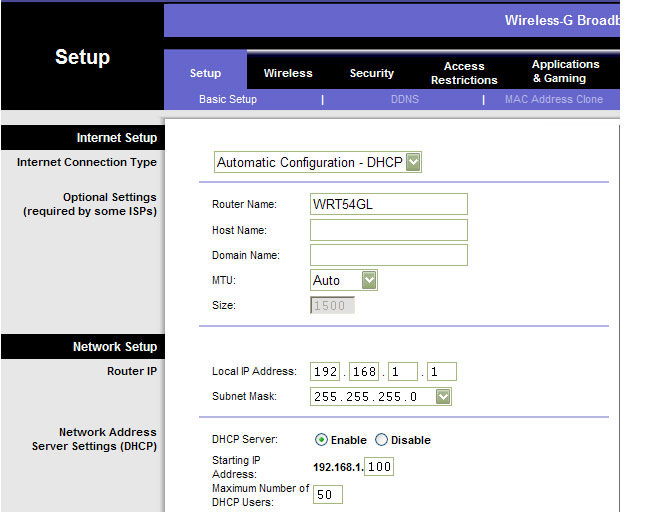
Налаштування Linksys WRT54GL запускаються з вкладки "Налаштування". Тут зосереджені основні конфігурації маршрутизатора. Відкривши основну закладку налаштування, ви можете вибрати один із декількох варіантів з'єднання. Переконайтесь, що ви вибрали правильний варіант, який використовує ваш постачальник. Після цього вам потрібно клонувати MAC -адресу вашої мережевої картки. Це можна зробити в меню "Mac Adress Clone". Зауважте, що прошивка пристрою досить проста, тому у вас не буде проблем із налаштуванням маршрутизатора.
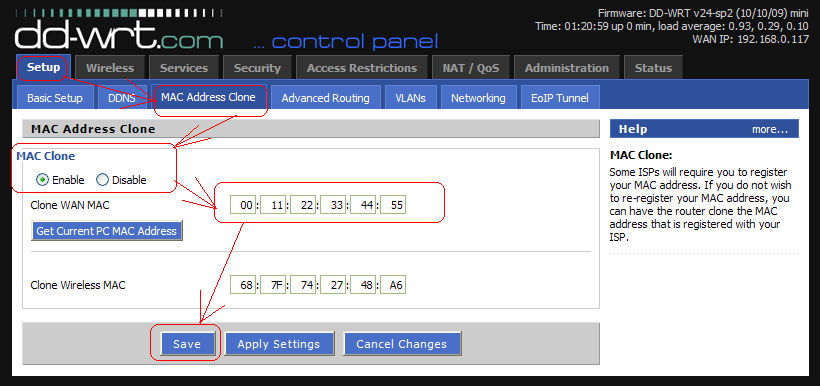
Ми налаштовуємо бездротову мережу
Для цього ми перейдемо на вкладку Wireless - основні параметри бездротового зв'язку в веб -інтерфейсі WRT54GL. Усі основні налаштування будуть представлені тут, а саме:
Режим бездротової мережі. Це допоможе вибрати режим роботи Wi -fi - SSID -модуль. Вам потрібно ввести назву майбутньої мережі - бездротовий канал. Тут ми вибираємо бездротовий канал - трансляція SSID. Вимкнувши цю функцію, для кожного з'єднання з Wi-Fi потрібно вручну вказати SSID.
Наступна закладка інтерфейсу WRT54GL - "бездротова безпека". Він встановлює шифрування. Ви можете, на свій розсуд, вибрати мережевий захист WPA2/WPA або WEP. Вкладка управління дозволить вам змінити вхідний пароль на веб -інтерфейс маршрутизатора.
Прошивка
Прошивка WRT54GL до більш нової версії розширить функціональність пристрою. Прошивка DD-WRT зарекомендувала себе, що є зменшеною версією ОС на основі Linux. Ніяких спеціальних налаштувань маршрутизатора перед заміною програмного забезпечення управління не потрібно. Спочатку потрібно прошивати пристрій через веб -інтерфейс за допомогою версії "Micro або Mini Build". Тільки після цього можна встановити стандартну прошивку VoIP або VPN.
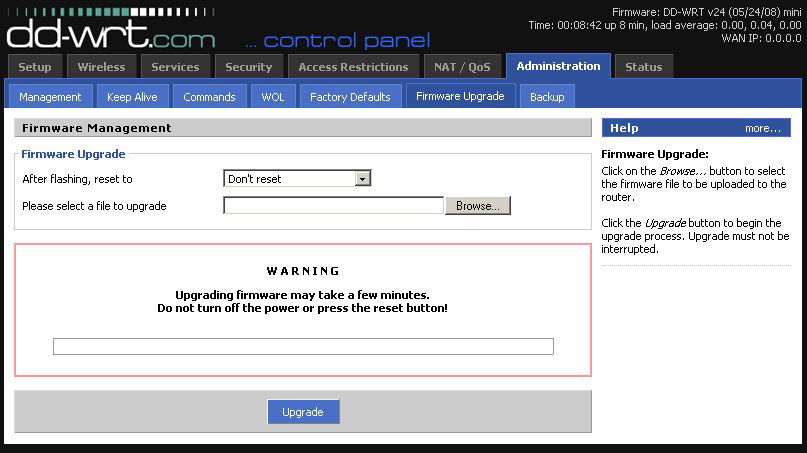
Перш ніж запустити процес, ми завантажуємо версію DD-WRT програмного забезпечення, сумісного з WRT54GL з веб-сайту проекту. Після цього відкрийте "адміністрацію" - "оновлення мікропрограмного забезпечення". Клацніть "огляд" та вкажіть шлях до завантаженого файлу з розширенням відро. Сам процес займає певний час, протягом якого він суворо заборонено відключити силу маршрутизатора. Після цього налаштування маршрутизатора WRT54GL слід скинути на фабричні параметри. Для цього натисніть "скинути" на звороті пристрою. Версія прошивки DD -WRT матиме не лише пароль (він залишається тим самим), але й root - root. Після завершення процесу знадобиться нові налаштування маршрутизатора.

